1.标签-语法规范:
(1).标签分类:
1)单标签:<br />或<br> (新语法中,“/”可没有)
2)双标签(成对):<html></html>
(2).标签的关系:
包含,并列
2.HTML骨架标签

<html>
<head>
<title> csdn </title>
</head>
<body>
主体内容
</body>
</html>3.自动生成的标签
meta标签可以作为一些声明,或者网页适配,关键字,描述,或者请求等等,放在head里
<!DOCTYPE html> <!--(1)文档类型声明,html的版本,处于第一行代码-->
<html lang="en"> <!--(2)语言language为English-->
<head>
<!--字符集-->
<meta charset="UTF-8">
<!-- 网页适配 -->
<meta name="viewpoint" content="width=device-width, initial-scale=1.0">
<!-- 关键字 -->
<meta name="keywords" content="独坐静亭">
<!-- 描述 -->
<meta name="description" content="这是我的页面">
<!-- 请求:如刷新-->
<!-- <meta http-equiv="refresh" content="3,http://www.baidu.com"> -->
<title>案例1</title>
</head>
<body>
</body>
</html>4.标题标签
| 标签 | 特点 |
|---|---|
|
……
| 文字加粗;一个标题独占一行;字号大小依次减 |
5.段落标签
| 标签 | 特点 |
|
| 1.一个段落中,文本随浏览器窗口的大小自动换行 2.段与段之间 有空隙 |
6.换行标签-强制换行
| 标签 | 特点 |
|
(缩写break) | 1.单标签 2.只换行,无空隙(区别于<p>段与段之间有空隙 |
7.文本格式化标签-(突出重要性)
| 语义 | 标签 | 说明 |
| 加粗 |
| 前者语义更强烈 |
| 斜体 |
| 前者语义更强烈 |
| 下划线 |
| 前者语义更强烈 |
| 删除线 |
| 前者语义更强烈 |
8.容器标签
无语义,盒子,装内容,用于布局
| 标签 | 区别 | 特点 |
|---|---|---|
|
| 分割,分区 | 一个div独占一行,“大盒子” |
|
| 跨度,跨距 | 一行可放多个span,“小盒子” |
9.图像标签
给图片添加“水平居中”样式:给<img/>添加无效,放入父标签中,给父标签添加 text-align 属性
| 标签 | 属性 | 注意事项 | ||
|---|---|---|---|---|
|
或
| src | 路径 | 必写属性!!! | (1)属性之间“空格”隔开,属性不分顺序 (属性的格式:键值对) (2)使用图片的前提:图片放入html网页文件的文件夹中 (3)宽度和高度,设置其一(防止图片变形) |
| alt | 文本 | 图片不能显示时,显示的文本说明 | ||
| title | 文本 | 鼠标放至图片上,悬浮显示的文字 | ||
| width | 像素px (px可省略) | 图像的宽度 | ||
| height | px | 图像的高度 | ||
| border | px | 图像的边框粗细,一般在css中设定 | ||
<img src="./pic.png" alt="图片" title="壁纸" width="200" height="100" border="2">10.图片路径
(1).相对路径:
以引用文件所在位置为参考(img 相对于 HTML文件的位置)
| 相对路径的分类 | 符号 |
|---|---|
| 同一级路径 | ./ 或 不写,表示当前目录 |
| 下一级路径 | / |
| 上一级路径 | ../ |
<!-- 同一级路径 -->
<img src="./tool.png" alt="tool" width="1000"/> <br/>
<img src="tool.png" alt="tool" width="1000"/><br>
<!-- 下一级路径 -->
<img src="images/wechat.png" alt="wrong"> <br>
<!-- 上一级路径 -->
<img src="../images/src.png"/>(2).绝对路径:
通常从盘符开始的路径
<!-- 本地--电脑中绝对位置 (注意\,相对路径/)----很少有!-->
<img src="D:\web\img\logo.jpg" alt="显示失败"/>
<!-- 线上--完整网络地址 (网页中右击图片-复制图片地址--粘贴) -->
<img src="http://www.itcast.cn/img/logo.jpg" alt="wrong" />11.链接标签
注:此标签自带样式,所以实际开发中,都需要给链接单独指定样式
给<body>指定样式,内部<a>标签样式不起作用
| 标签 | 属性 | 作用 |
|---|---|---|
|
| href | 链接的url地址,必须属性,href超链接功能 |
| target | 链接页面的打开方式: _self:默认值,当前页面打开 -blank:在新窗口中打开 |
链接的分类:
外部链接,内部链接,空链接,下载链接,网页元素链接,锚点链接
<!-- 外部链接 href:="网址" -->
<h2><a href="https://www.tencent.com/zh-cn/" target="_blank">腾讯官网</a></h2>
<!-- 内部链接 href:="文件的相对路径" -->
<h2><a href="html/sum1.html" target="_blank">综合案例1</a></h2>
<!-- 空链接--"#"未确定链接的页面,打开当前页面 -->
<h2><a href="#" target="_blank"></a></h2>
<!-- 下载链接--文件.exe或压缩包.zip(相对路径 ),点击后-会下载此文件-->
<h2><a href="images/hhh.png.zip" ></a></h2>
<h2><a href="document/text.doc" ></a></h2>
<!-- 网页元素链接--文本/图像/音频/视频等均可添加超链接----同文字超链接-->
<h2><a href="https://www.baidu.com/" target="_blank" ><img src="images/baidu.png" alt="加载失败"></a></h2>
<!-- 锚点链接--作用:快速定位到当前页面的指定内容/位置-->
<!-- #+id的名字,就是一个锚点 不仅可以链接当前页面,也可以链接到其他的页面 -->
<!-- 使用方法:1.href="#名字" (名字自己起) 2.目标位置标签--添加属性:id=名字 -->
<h2 id="top">顶部!!!!!</h2>
<h2><a href="#intro">个人简介</a></h2>
<h2 id="intro">圣诞是怎样由来的</h2>
<h2><a href="#top">返回顶部</a></h2>
<!-- 锚点链接到其他页面 -->
<a href="html/sum1.html#old" target="_blank">链接到其他页面old</a>
<a href="html/sum1.html#tips" target="_blank">链接到其他页面tips</a>12.注释标签
(1)标签:<!--内容-->
(2)快捷键:ctrl+/
13.特殊字符

注:常用:空格,<,>
<!--least than;greater than;-->
<h2>在网页中显示< p ></h2>
<h2>在网页中显示“B M W”</h2>
B M W 14.表格标签---显示数据
VScode中快捷键:(tr>td*4)*4 这个快捷键,创建4行4列表格
多行编辑的快捷键:shift + alt+鼠标点选
1.标签
| 标签 | 意义 | 说明/注 |
|---|---|---|
|
| 表格 | |
|
| 表格结构标签--表格头部区域 | 内部必含<tr>标签,一般位于第一行 |
|
| 表格结构标签--表格主体区域 | 用于放 “数据本体” |
|
| 表头(第一行单元格)标签 | 位于表格第一行,字体加粗,单元格内文字居中 |
|
| 一行 | |
|
| 一列 |
2.属性:(不常用,多在CSS中设置)
<table>内的属性:
| 属性名 | 值 | 描述 |
|---|---|---|
| align | left,center,right | 表格 相对于周围元素 的对齐方式 |
| border | 1 或 "" | 表格单元是否有边框,默认无边框"" |
| cellpadding | ……px (px可省略) | 单元格边沿与内容的距离,默认1px 通常设为0px |
| cellspacing | ……px | 单元格之间的空白距离,默认2px 通常设为0px |
| width | ……px 或 % | 表格的宽度 |
| height | ……px 或 % | 表格的高度 |
<!-- bordercolor:边框颜色,heignt和width表格高宽,align:表格对其方式:center、left、rignt
cellspacing:边框和边框的距离,cellpadding:边框和内容的距离,background:表格背景,bgcolor:表格背景颜色 -->
<table border="10" bordercolor="red" width="400" heignt="200" align="center" cellspacing="10" cellpadding="10">
<thead>
<tr>
<th>name</th>
<th>gender</th>
<th>age</th>
</tr>
</thead>
<tbody>
<tr>
<td>Liudehua</td>
<td>male</td>
<td>55</td>
……
</tr>
……
</tbody>
<tfoot>
(tr>td*4)*4-Enter
</tfoot>
</table>3.合并单元格
(1)合并方式:
跨行合并:rowspan="合并单元格的个数" ,例:<td rowspan="2">粒粒</td>
跨列合并:colspan="合并单元格的个数",例:<td colspan="3">粒粒</td>
(2)目标单元格(写合并代码的单元格)
跨行:最上侧单元格 为目标单元格,写合并代码
跨列:最左侧单元格……
(3)步骤(三部曲):
确定跨行or跨列-->目标单元格_写代码-->删除多余单元格
15.列表标签---布局页面
1.无序列表(常用-重点!)
列表:<ul></ul>
列表项:<li></li>
<h2>列表总称</h2>
<ul>
<li>列表项1</li>
<li>列表项2</li>
<li>列表项3</li>
………………
</ul>
<!-- type 图标样式 -->
<ul type="circle">
<li>GTA5</li>
<li>地平线4</li>
<li type="disc">生化危机</li>
<li type="square">赛博朋克</li>
<li>镜之边缘</li>
</ul>注意事项:
<ul>中只能嵌套<li>,其他文字/标签非法
列表项自带样式(CSS设置,通常去掉·)
各列表项之间,无顺序级别之分,并列的
<li> 与</li>之间相当于一个容器,可容纳所有元素
2.有序列表
列表:<ol></ol>
列表项:<li></li>
<h2>列表总称</h2>
<ol>
<li>列表项1</li>
<li>列表项2</li>
<li>列表项3</li>
………………
</ol>
<!--start表示开始的位置;
reversed倒序,倒序小于0则出现负数;
type有:A、a、1、Ⅰ-->
<ol type="A" start="3" reversed>
<li>刺客信条</li>
<li>消逝的光芒</li>
<li>极品飞车</li>
<li>使命召唤</li>
<li>看门狗</li>
</ol>注意事项:
<ol>中只能嵌套<li>,其他文字/标签非法
列表项自带样式(CSS设置)
各列表项之间,有顺序之分
<li> 与</li>之间相当于一个容器,可容纳所有元素
3.自定义列表(重点!)
列表:<dl></dl>
名词:<dt></dt>
描述:<dd></dd>
<dl>
<dt>加入我们</dt>
<dd>校园招聘</dd>
<dd>社会招聘</dd>
<dd>国际招聘</dd>
<dt>联系我们</dt>
<dd>客户服务</dd>
<dd>合作洽谈</dd>
<dd>腾讯采购</dd>
<dd>媒体及投资者</dd>
</dl>注意事项:
<dl>中只能嵌套<dt><dd>,其他文字/标签非法
列表项前无符号(CSS设置)
<dt>和<dd>没有数量限制,通常一个<dt>对应多个<dd>
<dt>和<dd>之间相当于一个容器,可容纳所有元素
16.表单标签--注册页面
表单用于向服务器传输数据
表单构成:表单域(包含所有的区域),表单控件(表单元素),提示信息
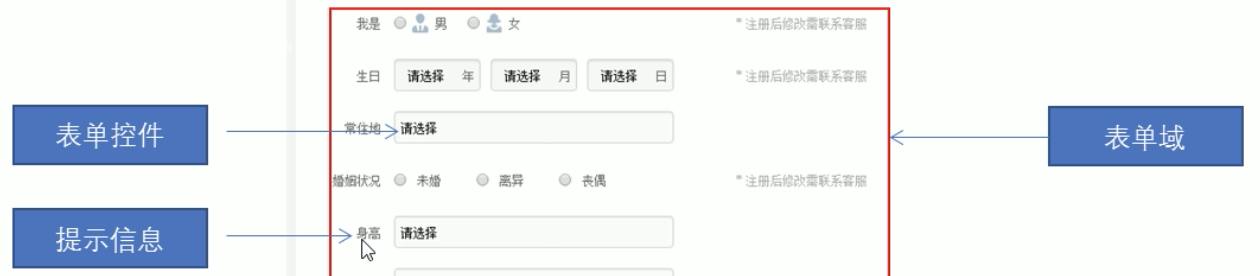
1.表单域:
| 标签 | 属性 | 属性值 | 作用 |
|---|---|---|---|
| 表单域:
各种表单控件
| action | url地址 | 指定 接收并处理表单数据的服务器程序的url地址 |
| method | 提交方式: get,post | 表单数据的提交方式 | |
| name | 表单域名称 | 指定表单的名称,以区分同一页面中的多个表单 |
2.表单控件(表单元素)
快捷键:input:text ,input:password …回车
(1)input 输入控件:<input type="" name="" value="" checked="" maxlength=""/>
| 属性 | 属性值 | 说明 |
|---|---|---|
| type="" | text | 单行输入文本框,默认宽度20个字符 |
| password | 密码字段,字符被掩码 | |
| radio | 单选按钮(name属性-实现单选功能) | |
| checkbox | 复选框 | |
| button | 可点击按钮(结合javascript启动脚本) | |
| file | 定义输入字段和“浏览按钮,供文件上传 | |
| hidden | 定义隐藏的输入字段 | |
| image | 图像形式的提交按钮 | |
| submit | 提交按钮,表单数据提交到服务器 | |
| reset | 重置按钮,清除表单所有数据 | |
| name="" 每个表单元素必有属性 | 文本 (用户自定义) | 表单元素的名字 单选按钮,复选按钮 的name必相同 |
| value="" 每个表单元素必有属性 | 文本 (用户自定义) | 输入框/按钮内默认内容(提示性文字) 如:请输入名字 单选,复选按钮 的value必不同(传给后台) |
| checked="" | checked | 首次加载时,默认选中的复选框 |
| maxlength="" | 正整数 | 输入字符的最大长度 |
- label标签
<label>标签 为input元素 定义标注
作用:绑定一个表单元素,增加用户体验。
效果:当点击<label></label>内的文本时,浏览器自动将 焦点转移/选中 到对应的 文本框内/按钮上
❗️<label for="">文本</label> 和表单元素的<input id="" /> 属性值必须相同
<!-- action 提交数据的地址
method 提交数据的方式
target 在哪里查看结果
name 表单域名称
-->
<!-- 快捷键:input:text 回车 -->
<form action="#" method="post" name="sign in" >
<label for="username">用户名:</label>
<input type="text" id="username" name="username" value="请输入姓名" maxlength="50"><br>
<!-- pattern:对输入的内容做校验,比如数字0-9,2-5位 maxlength是输入的最大值 -->
<label for="pwd">密码:</label>
<input type="password" name="pwd" value="" id="pwd" pattern="[0-9]{2,8}"> <br>
性别:
<input type="radio" name="sex" value="" id="male"> <label for="male">男</label>
<input type="radio" name="sex" value="" id="female"> <label for="female">女</label><br>
爱好:
<input type="checkbox" id="swim" name="hobby" value=""> <label for="swim">游泳</label>
<input type="checkbox" id="basketball" name="hobby" value=""> <label for="basketball">打篮球</label>
<input type="checkbox" id="run" name="hobby" value=""> <label for="run">跑步</label> <br>
<!-- button按钮 -->
<input type="button" value="click">
<!-- 提交按钮 -->
<input type="submit" value="保存">
<!-- 重置按钮 -->
<input type="reset" value="重置">
<!-- 图片提交按钮 -->
<input type="image" src="/images/wechat.png" alt="加载失败" height="30">
<!-- 上传文件 -->
<input type="file" name="file" id="img"><br>
<!-- 隐藏文本 -->
<input type="hidden" name="hidden">hidden
</form>(2)select下拉列表 控件:<select></select>
注意:<select>中至少含一个<option>
<option selected=""></option> ,
属性:selected="selected"当前项为默认选中项
<form>
籍贯:
<select name="country" id="home">
<!-- 默认选中--上海 -->
<option value="beijing">北京</option>
<option value="sahnghai" selected="selected">上海</option>
<option value="xian">西安</option>
</select>
</form>(3)textarea文本域 控件:<textarea rows="" cols="">请留言</textarea>
用于:输入较多文本到情况(留言)
注意:textarea标签没有value属性,是双标签,默认值写在标签中间,而input中的text是有value属性的,默认值为value属性值
| 属性 | 值 |
|---|---|
| 行: rows | 正整数 |
| 列: cols | 正整 |
<!-- 多行文本输入控件 -->
留言:
<textarea name="advice" id="advice1" cols="30" rows="10">请留下你宝贵的建议</textarea>





















 1223
1223











 被折叠的 条评论
为什么被折叠?
被折叠的 条评论
为什么被折叠?








